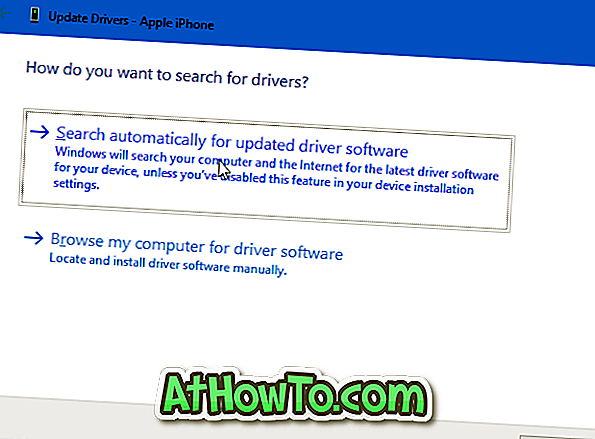Uporabniki računalnikov Windows 10 nikoli niso morali ročno namestiti gonilnikov za iPhone, da bi varnostno kopirali ali sinhronizirali iPhone v računalniku z operacijskim sistemom Windows 10 z uporabo aplikacije iTunes. Zdi se, da se je to spremenilo z različico Store aplikacije iTunes za Windows 10.
Uporabniki, ki imajo nameščeno aplikacijo iTunes iz trgovine Windows, so videti, da se napaka »voznik ne namešča«, ko je iPhone povezan z računalnikom. Zdi se, da različica Store iz iTunes-a (glejte kako prenesti iTunes iz Apple brez trgovine) med namestitvijo ne namesti samodejno potrebnih gonilnikov za iPhone (gonilnik naprave USB).
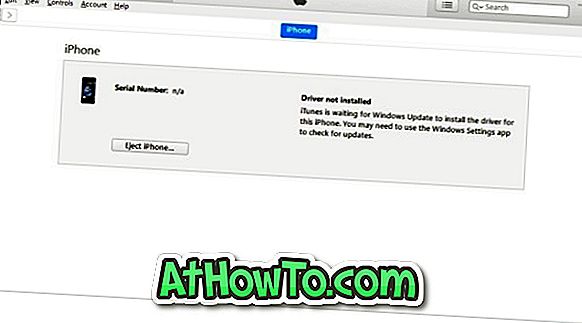
Če ste dobili tudi "voznik ni nameščen" napaka v iTunes za iPhone, lahko ročno namestite potrebnih gonilnikov iPhone z lahkoto.
Storitev Windows Update v programu Windows 10 lahko uporabimo za prenos in namestitev ustreznih gonilnikov za Windows 10 za Windows.
Metoda 1 od 2
Namestite gonilnike za iPhone v operacijskem sistemu Windows 10
1. korak: Povežite vaš iPhone s sistemom Windows 10 in zaženite iTunes.
2. korak: Ko se prikaže napaka »voznik ni nameščen«, se pomaknite v aplikacijo Windows 10 Nastavitve > Posodobitev in varnost > Windows Update . Kliknite gumb Preveri za posodobitve, če želite samodejno prenesti in namestiti gonilnike za iPhone. Windows Update bo prenesel in namestil dva majhna gonilnika.
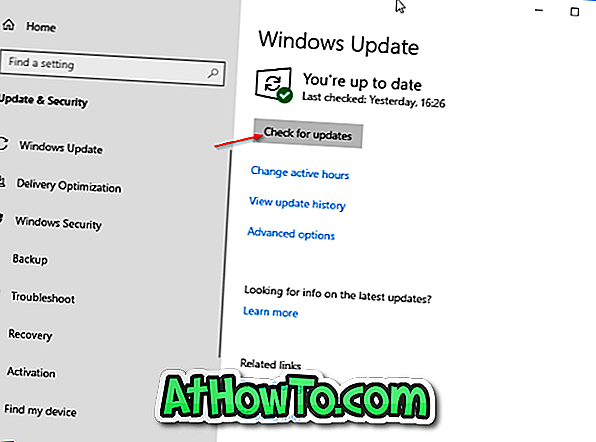
Ko so nameščeni potrebni gonilniki, lahko zaprete in nato zaženete aplikacijo iTunes. iTunes naj bi zdaj zaznal vaš iPhone brez napake »voznik ni nameščen«.
Metoda 2 od 2
Namestite gonilnik za iPhone v operacijskem sistemu Windows 10
1. korak: Odprite upravitelja naprav tako, da z desno tipko miške kliknete gumb Start v opravilni vrstici in nato kliknete možnost Upravitelj naprav .
2. korak: V oknu Upravitelja naprav poiščite Prenosne naprave (vaš iPhone mora biti povezan z računalnikom). Razširite vnos Prenosne naprave in si oglejte vnos Apple iPhone. Z desno miškino tipko kliknite vnos iPhone in nato možnost Posodobi gonilnik .
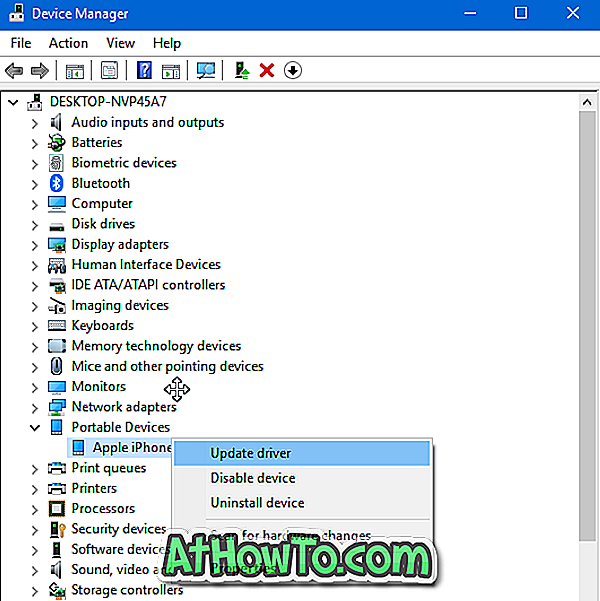
3. korak: V nastalem pogovornem oknu kliknite Samodejno iskanje za posodobljeno programsko opremo gonilnika . Windows 10 bo samodejno prenesel in namestil potrebne gonilnike za vaš iPhone.